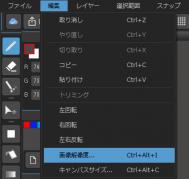电脑版MediBang Paint画布大小修改设置教程
更改画布大小的方法有三个。
1、图像解像度
在「图像解像度」中,可以把画布以画出来的图像本身放大或缩小。
选择菜单中的「编辑」「图像解像度」,就会出现对话框。
(本文来源于图老师网站,更多请访问http://m.tulaoshi.com)

请输入想要变更大小的数值。
选择「保持比例」,变更幅度或高度的数值另一方的数值也会自动变更。取消选择,根据数值画布会变形。
2、画布大小
「画布大小」里可以不变更画的大小,扩大・缩小画布。
(本文来源于图老师网站,更多请访问http://m.tulaoshi.com)可以以制定的大小切除画布,或补充余白部分。
选择菜单的「编辑」「画布大小」,会显示对话框。


变更幅度或高度的数值后,预览画面里会用红线标识变更后画布的大小。
预览画面的选项,可以移动大小变更的起点的位置。
3、修剪
「修剪」,可以制作剪掉指定的选择范围后的画布。
指定需要剪掉的范围后,选择菜单的「编辑」「修剪」即可。

选择

进行修剪

周围的部分会被剪掉,只剩下选择的范围。
修剪对圆形或多角形的选择范围也可以进行操作。
不管选择范围是什么图形,会对指定范围的上下左右进行识别后,以四角形进行修剪。